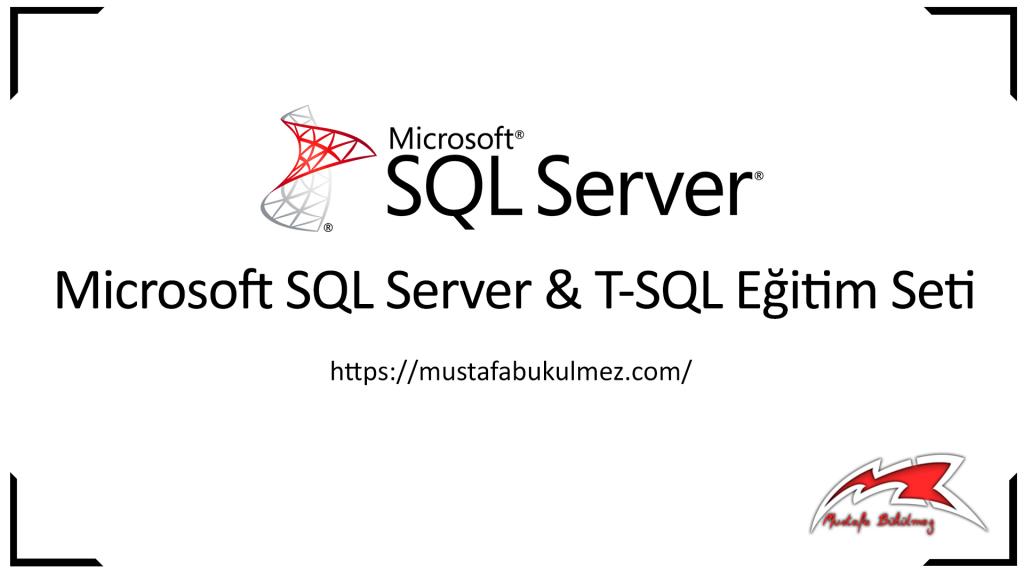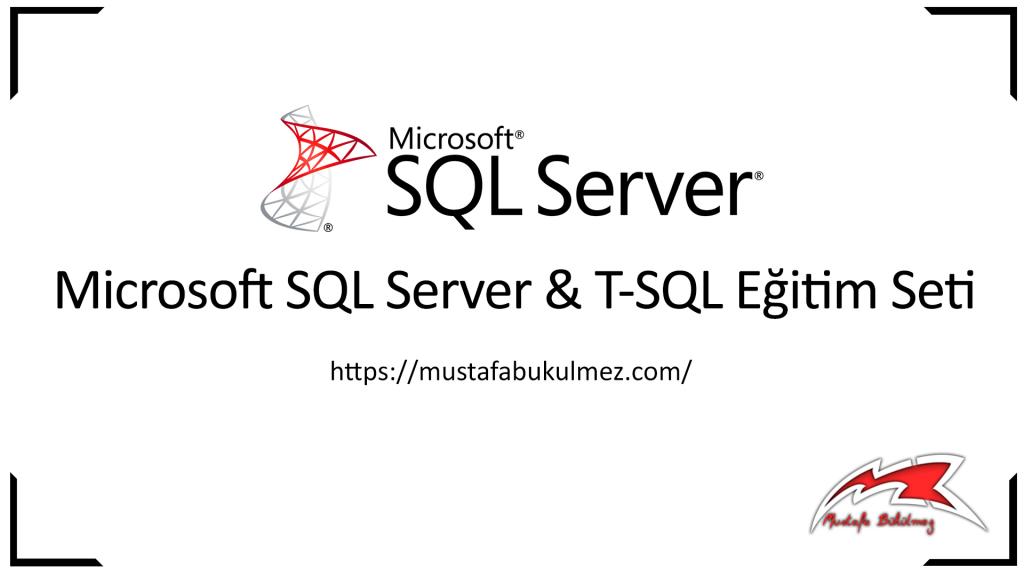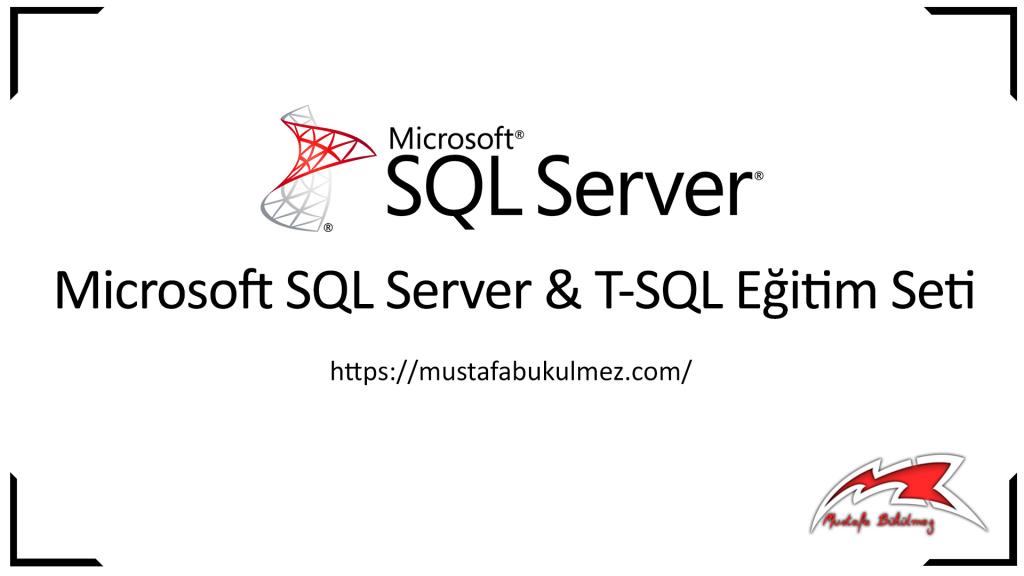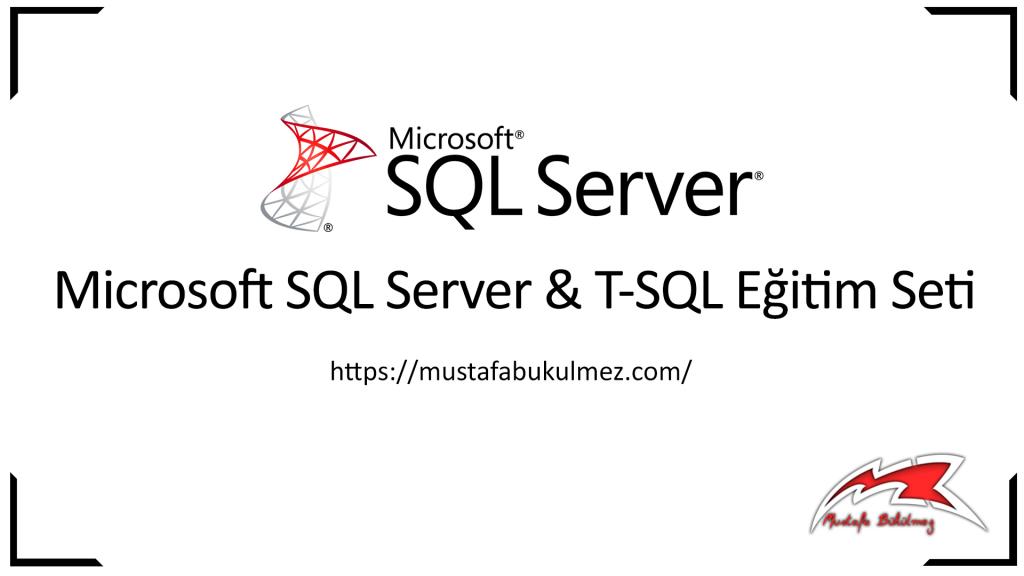SQL Restore Database – Geri Yükleme , dersi ile sql eğitim setime devam ediyorum. Bu sefer de aldığımız yedeği geri yüklemeyi göreceğiz. Bu işlem sadece bak uzantılı sql yedekleri için geçerlidir. Burada iki şekilde restore yapabiliriz. Bir orjinal database üzerine ikinci yeni bir database olarak. Gelin SQL Restore Database – Geri Yükleme işlemini görelim.
Ayrıca bu da 200. yazım oluyor. Şöyle baktığımda siteyi açalı 9 ay olmuş. Tek yazar olarak bence gayet iyi bir sayı. Kaldı ki bir eğitim setimi bitirdim ikincisi de (yani bu) bitmek üzere. Bu ay önceki aylara göre yazı bir rekor kırmak istiyorum ama bakalım. ;) Bana destek verenlere sonsuz teşekkürler. Birşeyler öğrenmek için bana yazan arkadaşlarıma da başarılar diliyorum. Pes Etmeyin
SQL Restore Database – Geri Yükleme
Eveet yedeğimizi aldık şimdi sıra geldi geri yüklemeye. İki farklı yok var demiştim.
1 – Database üzerine yazmak
2 – Yeni Database olarak kaydetmek.
1 – Database üzerine yazmak – Sql restore database from backup
Öncelikle açık tüm query sayfalarını kapatıyoruz. Sonrasında SQL Management Studio’yu da kapatıp açıyoruz. Sonra Restore edeceğimiz database üzerinde sağ tık yaparak Task > Restore > Database diyoruz. Sonra karşımıza aşağıdaki gibi bir ekran geliyor.

Yeşil alan ile işaretli olan Device ‘i seçip yine yeşil okla gösterilen üç noktalı butona tıklıyoruz.

Add’a tıklıyoruz.

Açılan ekranda yedeğimizin yerini bulup seçiyoruz ve OK ‘a tıklıyoruz. Sonra tekrar OK’a tıklıyoruz.

Sol kısımdan Options’a geliyoruz ve kırmızı ok ile gösterilen alanı işaretliyoruz. Bu alanı işaretlemez isek restore işlemini yapmaz. Hata alırız. Alanı işaretledikten sonra OK diyoruz ve database’imiz restore edilmiş oluyor. Yani üzerine yazılmış oluyor. Buraya dikkat ÜZERİNE YAZILIYOR.
2 – Yeni Database Olarak Kaydetmek. Sql restore database to new database
Son aşama yani Options kısmındaki işlemler hariç ve aynı işlemleri tekrar yapıyoruz. Database’imizi seçtikten sonra küçük bir işlem yapıyoruz.

Yaptığımız ufak değişiklik sarı renkle vurgulanmış alanda görüldüğü gibidir. Restore edilecek database’imizi seçtikten sonra sarı renkli alana database adı gelir. Burada sonuna 1 (bir) ekleyerek yada farklı bir şey yazarak yeni bir isim veriyoruz. Bu şekilde OK dediğimizde yeni database olarak restore olduğunu görebilirsiniz.

SQL Restore Database – Geri Yükleme dersim de bu kadardı dostlar. Diğer derslerimizde görüşmek üzere.
Microsoft SQL Server & T-SQL Eğitim Seti ders listesi için tıklayınız.
Sağlıcakla ve Takipte Kalın.